La dernière mise à jour d'Office pour Android Insider apporte plusieurs nouvelles fonctionnalités liées au PDF
2 minute. lis
Publié le
Lisez notre page de divulgation pour savoir comment vous pouvez aider MSPoweruser à soutenir l'équipe éditoriale En savoir plus
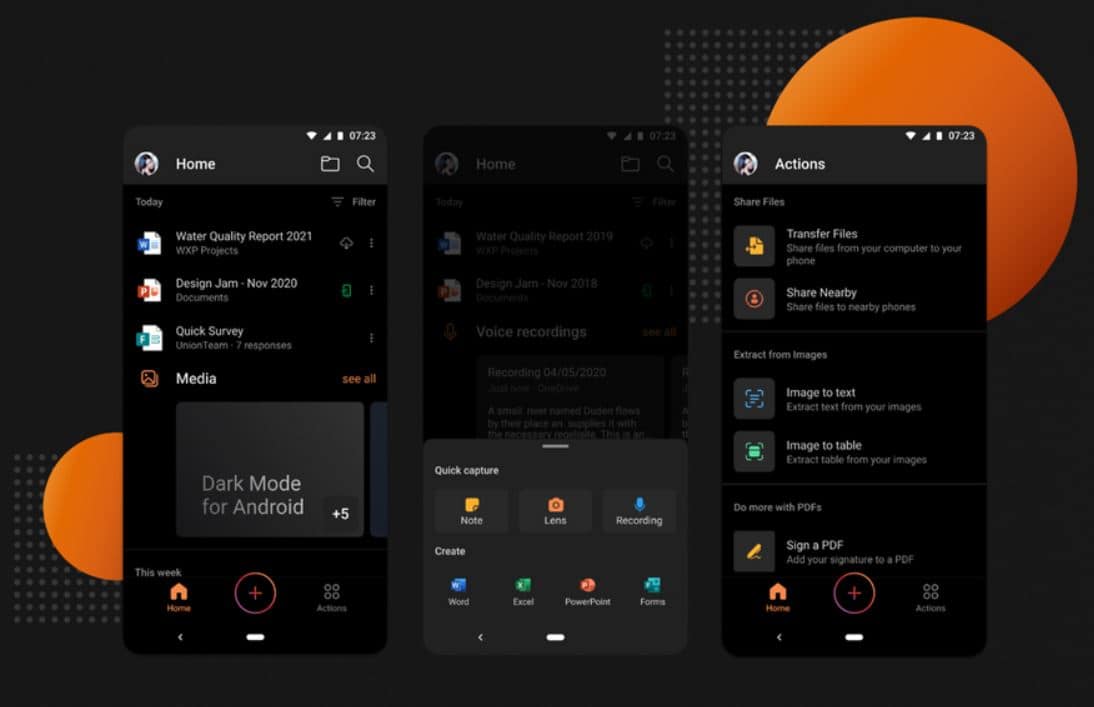
Microsoft a annoncé aujourd'hui la sortie de la version du canal actuel de septembre (préversion) pour Office pour les utilisateurs d'Android. Cette version 16.0.14430.20026 est livrée avec plusieurs nouvelles fonctionnalités liées au PDF. Vous pouvez désormais extraire des informations spécifiques d'un PDF, vous pouvez marquer une page dans un PDF, faire pivoter une page dans un PDF et plus encore.
Trouvez le journal des modifications complet ci-dessous.
mobile office
Exportez les transcriptions des enregistrements vers Notes dans plus de 20 langues
Capture d'enregistrements vocaux directement depuis Office Mobile est devenu extrêmement populaire, en particulier avec l'option intégrée pour générer des transcriptions en temps réel. Nous avons maintenant ajouté la possibilité d'exporter ces transcriptions vers Sticky Notes, ce qui vous permet de déplacer facilement votre contenu dans l'écosystème Microsoft 365. Pour utiliser la fonction, sur n'importe quelle carte vocale, appuyez simplement sur le menu à trois points et sélectionnez Partager > Exporter vers Notes. (Nous avons également amélioré la prise en charge linguistique de la fonction de transcription : elle peut désormais gérer plus de 20 langues différentes !)
Extraction PDF
Beaucoup d'entre vous ont demandé la possibilité d'extraire des informations spécifiques d'un PDF, puis de créer un nouveau PDF à l'aide de ces informations. Maintenant vous pouvez! Pour ce faire, appuyez simplement sur le menu à trois points dans le coin supérieur droit de l'écran et sélectionnez Extrait du PDF. Sélectionnez les pages souhaitées et appuyez sur Extraction. Le PDF extrait s'ouvre automatiquement pour que vous puissiez le visualiser.
Marquer des pages dans les PDF
Vous l'avez demandé! Dans les fichiers PDF volumineux, vous souhaitez souvent mettre en signet une page importante afin de pouvoir y revenir facilement plus tard. Pour ce faire, cliquez sur le menu à trois points et sélectionnez Favoris. Notez qu'une icône de signet apparaît sur la page après l'avoir taguée. Pour tester votre marque-page, ouvrez la vue Pages et sélectionnez le Favoris , en haut de votre écran, pour afficher toutes vos pages marquées.
Faites pivoter vos PDF
Une frustration courante lorsque l'on travaille avec des PDF est d'avoir des pages dans la mauvaise orientation. Nous avons maintenant simplifié la résolution rapide de ce problème. Pour faire pivoter une page PDF dans le bon sens, appuyez simplement sur le menu à trois points et sélectionnez Faire pivoter la page.
Modifiez vos PDF dans la vue Consommation
Vous souhaitez ajouter une annotation ou signer votre PDF ? C'est désormais possible sans avoir à être en mode Édition ! Pour accomplir ces tâches dans la vue Consommation, appuyez sur le menu à trois points en haut à droite et sélectionnez Ajouter du texte au PDF or Mode signature.
La source: Microsoft








